Quản lý khoản phải thu
- 11 thg 6, 2024
- 15 phút đọc
Đã cập nhật: 14 giờ trước
Trang chủ => Operation => Đơn phải thu => Màn hình Quản lý khoản phải thu:
Nhấn vào Đơn phải thu từ thanh Operation để vào màn hình quản lý khoản phải thu.
1. Chuyển khoản phải thu
Màn hình này có thể tự động chuyển các chứng từ sang chứng từ phải thu theo các mục đích khác nhau:
1.1. Chuyển đơn xuất sang khoản phải thu
Mục đích của màn hình này là tạo khoản phải thu mới từ đơn hàng xuất
Màn hình Quản lý khoản phải thu => Chuyển khoản phải thu => Chuyển đơn xuất sang khoản phải thu:
Chọn đơn hàng xuất và nhập Số tiền phải thu => Chọn Thêm vào đơn phải thu:
Chuyển đổi đơn hàng xuất thành khoản phải thu có nghĩa là khoản phải thu phát sinh từ việc bán hàng. Sau khi tìm kiếm đơn hàng vận chuyển, chọn đơn hàng vận chuyển cần tạo khoản phải thu lần này và nhấp để tạo đơn phải thu.
Hệ thống sẽ hợp nhất các giá trị mặc định theo khách hàng và ngày giao hàng. Nếu người dùng cần loại trừ các điều kiện về ngày, người dùng có thể chọn các phương thức khác.
Sau khi tạo khoản phải thu mới, màn hình sẽ tự động chuyển sang khoản phải thu nháp. Trong kết quả tìm kiếm, người dùng có thể thấy khoản phải thu mới tạo với trạng thái là nháp.
1.2. Chuyển hạng mục dịch vụ/ vật liệu vô hình sang đơn phải thu
Mục đích của màn hình này là tạo khoản phải thu mới từ đơn hàng dịch vụ
Màn hình Quản lý khoản phải thu => Chuyển khoản phải thu => Chuyển hạng mục dịch vụ/ vật liệu vô hình sang đơn phải thu => Chọn Đơn hàng dịch vụ và điền số tiền phải thu=> Chọn Thêm vào đơn phải thu:
Đơn hàng được chuyển từ đơn hàng dịch vụ thành đơn phải thu, có nghĩa là đơn hàng của những nguyên liệu không được quản lý nhập và xuất kho, chẳng hạn như nguyên liệu dịch vụ và các nguyên liệu khác đã được tính vào chi phí sau hạng mục đặt hàng. Sau khi chọn đơn hàng cần tạo khoản phải thu trong kết quả tìm kiếm, khoản phải thu mới sẽ được tạo.
Sau khi tạo khoản phải thu mới, màn hình sẽ tự động chuyển sang khoản phải thu nháp. Trong kết quả tìm kiếm, người dùng có thể thấy khoản phải thu mới tạo với trạng thái là nháp.
1.3. Chuyển đơn hàng sang phải thu trước
1.4. Chuyển đơn hàng sang phải thu trước / Nhận trước
1.5. Chuyển hạng mục đơn hàng sang đơn phải thu trước
1.6. Chuyển hạng mục đơn hàng sang đơn phải thu trước / Nhận trước
1.7. Chuyển đơn xin mua trả về sang phải thu
Mục đích của màn hình này là tạo mới khoản phải thu từ Đơn xin mua trả về
Màn hình Quản lý khoản phải thu => Chuyển khoản phải thu => Chuyển đơn xin mua trả về sang phải thu=> Chọn Đơn xin mua trả về => Chọn Thêm vào đơn phải thu:
Việc chuyển đơn xin mua trả về thành khoản phải thu có nghĩa là mục đích là yêu cầu bên kia thanh toán do mua hàng trả lại. Đây được liệt kê là một loại khoản phải thu. Sau khi chọn đơn xin mua trả lại trong kết quả tìm kiếm, khoản phải thu mới sẽ được tạo ra
Sau khi tạo đơn phải thu, màn hình sẽ tự động chuyển sang đơn phải thu nháp. Trong kết quả tìm kiếm, người dùng có thể thấy đơn phải thu được tạo gần đây với trạng thái là nháp.
1.8. Chuyển hàng gia công trả về sang phải thu
Đi tới Quản lý khoản phải thu, nhấn vào Chuyển hàng gia công trả về sang phải thu và nhấp vào Tìm kiếm. Tất cả các đơn gia công trả về sẽ được hiển thị.
Người dùng chọn đơn cần tạo phải thu rồi nhấn nút Thêm vào đơn phải thu:
Mua hàng (gia công) - Bản chất của việc trả về cũng tương tự như việc trả lại hàng mua, nhưng do mặt hàng trong đơn đặt hàng là khoản mục chi phí (không phải là hàng xuất, nhập kho) nên cần lập khoản phải thu dựa trên hồ sơ sản xuất ban đầu. Trong kết quả tìm kiếm, chọn chứng từ trả về để tạo khoản phải thu mới.
1.9. Chuyển đơn trả hàng sang đơn giảm giá
Vào màn hình Quản lý khoản phải thu, nhấn vào Chuyển đơn trả hàng sang đơn giảm giá và nhấn vào Tìm kiếm. Tất cả đơn trả hàng sẽ được hiển thị.
Đơn trả hàng cho phép người dùng nhanh chóng tạo đơn giảm giá phải thu dựa trên hồ sơ trả lại đơn hàng.
Sau khi chọn đơn hàng trả về trong kết quả tìm kiếm, người dùng cần chọn khoản phải thu cần giảm giá trong lần này và nhấn nút “Thêm vào đơn phải thu” để tạo khoản giảm giá. Người dùng có thể sử dụng kính lúp để tìm kiếm khoản phải thu được tạo bởi đơn hàng vận chuyển ban đầu. Nếu việc thu tiền hoặc hoàn trả đã hoàn tất thì không thể chọn được nữa. Người dùng cần chọn một khoản phải thu khác của cùng một khách hàng.
Sau khi tạo thành công, màn hình sẽ tự động chuyển đến phần tìm kiếm Đơn giảm giá. Người dùng có thể tìm kiếm khoản giảm giá phải thu vừa tạo trong Đơn giảm giá nháp.
1.10. Chuyển đơn trả hàng sang đơn dự thu
Vào màn hình quản lý khoản phải thu, nhấn vào Chuyển đơn trả hàng sang đơn dự thu và nhấn vào Tìm kiếm. Tất cả đơn trả hàng sẽ được hiển thị:
Người dùng có thể chọn đơn trả hàng rồi nhấn nút Thêm ghi chú tín dụng mới:
Việc chuyển đơn hàng trả lại thành đơn dự thu có thể nhanh chóng tạo ra một ghi chú tín dụng của khách hàng dựa trên bản ghi trả lại đơn hàng. Lý do có thể là không có khoản phải thu nào được chiết khấu, do đó, một bản ghi ghi chú tín dụng được tạo ra để hứa hẹn rằng khách hàng có thể sử dụng nó làm khoản khấu trừ cho các khoản phải thu trong tương lai.
Sau khi tạo, màn hình sẽ tự động chuyển sang tìm kiếm Đơn dự thu. Người dùng có thể tìm kiếm Đơn dự thu vừa tạo trong bản nháp Đơn dự thu.
1.11. Chuyển đơn phải thu sang đơn giảm giá
Vào màn hình Quản lý khoản phải thu, nhấn vào Chuyển đơn phải thu sang đơn giảm giá
Sau đó, điền tất cả các thông tin được yêu cầu như: Số tiền giảm giá sau thuế, Loại hàng giảm giá, Ngày hóa đơn, Mã khách hàng, Loại tiền.
Người dùng chọn đơn phải thu rồi nhấn nút Chuyển mục đã chọn:
Màn hình này có thể nhanh chóng tạo ra khoản giảm giá phải thu cho khách hàng. Sau khi điền tổng số tiền giảm giá vào phần điều kiện, hệ thống sẽ tự động phân bổ các khoản phải thu cho đến khi hoàn tất phân bổ. Vì vậy, đơn phải thu phải lớn hơn tổng số tiền đã nhập, nếu không việc phân bổ có thể không hoàn tất.
Sau khi tạo xong, màn hình sẽ chuyển sang tìm kiếm đơn giảm giá. Người dùng có thể thấy đơn giảm giá vừa tạo trong Đơn giảm giá nháp.
1.12. Thêm khoản phải thu mới
Mục đích của nút này là tạo khoản phải thu cho khách hàng, thay vì tự động chuyển từ một tài liệu nào đó. Nhấn để thêm khoản phải thu khách hàng mới.
Màn hình Quản lý khoản phải thu => Nhấn vào nút Thêm khoản phải thu mới
Sau khi nhấn vào Thêm khoản phải thu mới, người dùng sẽ thấy màn hình sau:
Người dùng cần sử dụng kính lúp để chọn khách hàng và các trường mặc định như tiền tệ, thuế suất và các thông tin khác sẽ tự động được đưa vào. Sau khi hoàn tất, nhấn vào Lưu để tạo khoản phải thu mới của khách hàng.
1.13. Thêm khoản phải thu mới cho Nhà cung cấp
Nút này dùng để thêm đơn phải thu cho nhà cung cấp theo cách thủ công. Nhấn để thêm đơn phải thu của nhà cung cấp mới.
Sau khi nhấp vào Tạo đơn phải thu cho nhà cung cấp, người dùng sẽ thấy màn hình sau:
Người dùng cần sử dụng kính lúp để chọn nhà cung cấp và các trường mặc định như tiền tệ, thuế suất và các thông tin khác sẽ tự động được đưa vào. Sau khi hoàn thành, nhấn vào Thêm đơn phải thu mới để tạo Đơn phải thu cho nhà cung cấp mới.
1.14. Thêm đơn phải thu cho nhân viên
Nút này dùng để thêm các khoản phải thu của nhân viên theo cách thủ công. Nhấn để thêm các khoản phải thu của nhân viên.
Sau khi nhấp vào Tạo đơn phải thu cho nhân viên, người dùng sẽ thấy màn hình sau:
Người dùng có thể sử dụng kính lúp để tìm kiếm mã nhân viên, nhập thuế suất, phương thức thanh toán, ngày hóa đơn và các thông tin khác rồi nhấp vào Thêm đơn phải thu mới để tạo Đơn phải thu cho nhân viên.
1.15. Tạo thuế kinh doanh phải thu
Mục đích của nút này là tạo khoản phải thu mới để khai báo thuế doanh nghiệp. Do đó, chứng từ này là một khoản phải thu đặc biệt. Thông thường chứng từ này được tự động tạo dữ liệu khai báo từ mô-đun hóa đơn. Chứng từ này cũng có thể được tạo thủ công tại đây.
Màn hình Quản lý khoản phải thu => Nhấn nút Thuế kinh doanh phải thu:
Sau khi nhấn Tạo Thuế kinh doanh phải thu, màn hình thêm mới mở ra, người dùng chọn kỳ tính thuế (kỳ phải hoàn thành trước) rồi nhấn Lưu.
Chọn Kỳ tính thuế và nhấp vào “Lưu lại”, sau đó người dùng sẽ thấy màn hình bên dưới:
Sau khi tạo xong, màn hình sẽ mở ra phần chỉnh sửa của đơn Kê khai thuế doanh nghiệp phải thu.
Các mặt hàng có thể được thêm bằng nút Thêm hạng mục mới. Nếu chứng từ này được tạo tự động từ mô-đun hóa đơn thì không cần thêm mặt hàng.
Chứng từ được tạo tự động sẽ được tự động đưa vào các hạng mục dựa trên kết quả khai báo.
2. Màn hình chỉnh sửa đơn phải thu
Sau khi tạo Đơn phải thu thành công, ở đầu màn hình này, người dùng sẽ thấy một số nút như Xóa, Tự động xác nhận, Cập nhật chênh lệch tiền tệ, Lưu, Thiết lập lại:

Màn hình chỉnh sửa các loại khoản phải thu đều giống nhau nhưng có thể có sự khác biệt nhỏ do đối tượng hoặc mục đích khác nhau.

Nhấp vào nút Xóa ở trên cùng để xóa tài liệu, nút lưu để lưu thông tin ở tiêu đề sau khi điều chỉnh và nút cập nhật chênh lệch tỷ giá hối đoái được sử dụng để tính toán lãi và lỗ do chênh lệch tỷ giá. Nút Tự động xác nhận có thể được sử dụng để tự động phê duyệt chứng từ chỉ bằng một cú nhấp chuột.
2.1. Thông tin phải thu
Trong thông tin phải thu, người dùng có thể xem các mặt hàng phải thu lần này, bao gồm số lượng, đơn giá, tổng phụ,… Nếu đơn hàng phải thu là đơn hàng trước đó thì nội dung mặt hàng sẽ tự động được đưa vào. Nếu người dùng cần thêm các mặt hàng bổ sung, người dùng cần nhấp vào Thêm hạng mục hàng hoá mới
Có một số cách để thêm các hạng mục phải thu và người dùng cũng có thể chọn đơn nguồn, chọn và nhập số tiền rồi lưu.
Sau khi thêm thành công, quay lại màn hình đơn phải thu để xem các mục đã thêm:
2.2. In
Người dùng có thể chọn báo cáo liên quan để in trên màn hình in.

In hóa đơn:

In hóa đơn kèm chiết khấu:

In hóa đơn chi tiết:
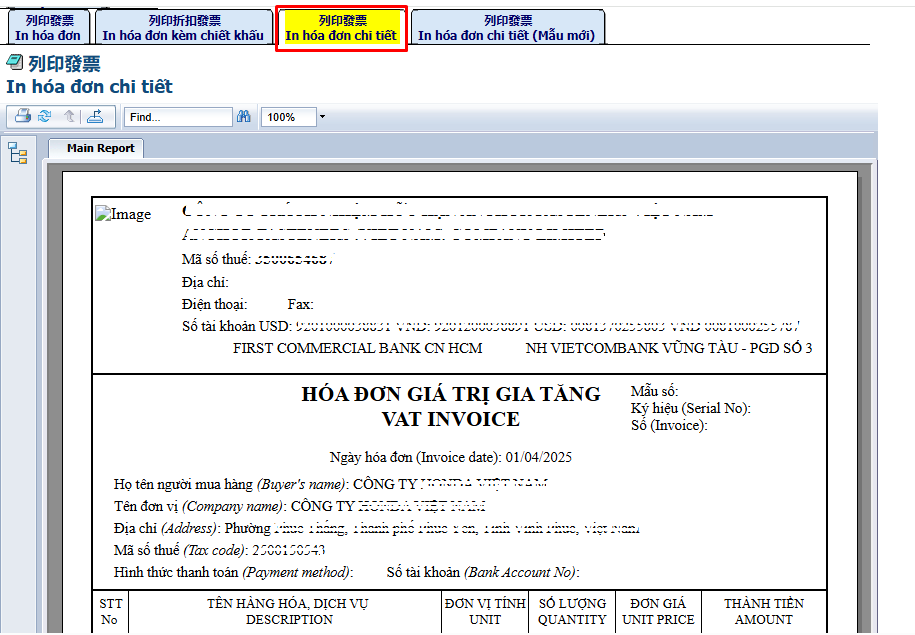
In hóa đơn chi tiết (Mẫu mới):

Nhấp vào In ở góc dưới bên trái và người dùng có thể chọn in các tệp, chẳng hạn như PDF hoặc Excel... v.v. > Xác nhận in và nhấp vào xuất.

2.3. Thông tin hóa đơn
Trong màn hình này người dùng có thể xem các thông tin liên quan và tạo hóa đơn cho khách hàng. Người dùng có thể tạo hóa đơn phải thu tự động hoặc tạo nhanh. Sau khi tạo, người dùng có thể nhấn vào hóa đơn để chỉnh sửa.
2.4. Ghi chép khoản thu
Tại màn hình này, người dùng có thể xem các bản ghi thu nợ liên quan hoặc bản ghi hồ sơ chiết khấu của phiếu phải thu.
2.5. Khoản phải thu giảm giá
Tại màn hình này, người dùng có thể xem các bản ghi liên quan của việc giảm giá khoản phải thu:
Trong màn hình này, người dùng có thể thực hiện các thao tác đảo ngược trên các chứng từ phải thu và người dùng có thể đảo ngược các khoản thu trước và các khoản phải thu tạm thời.
2.6. Ghi chép chứng từ
Tại màn hình này, người dùng có thể xem Chứng từ liên quan và tạo Chứng từ. Sau khi nhấn Thêm chứng từ mới hệ thống sẽ được chuyển sang phần quản lý chứng từ để tạo nhanh chứng từ.
2.7. Thư liên quan
Màn hình này hiển thị các thư liên quan:
- Tạo Email mới: nút này dùng để tạo thư liên quan cho đơn phải thu:
Các thư liên quan có thể được xem trên màn hình này
2.8. Tin Nhắn/ Tờ trình
Màn hình này hiển thị Tin nhắn/Tờ trình liên quan:
Tin nhắn mới/ Tờ trình mới: các nút này được sử dụng để tạo Tin nhắn/ Tờ trình liên quan cho đơn phải thu, đồng thời liên kết và theo dõi các tài liệu này.
2.9. Tập tin liên quan
Trong màn hình này, người dùng có thể tải tệp lên nếu cần, thường là hình ảnh hoặc tệp văn bản.
2.10. Lưu trình ký duyệt
Trong màn hình này, người dùng có thể xem quy trình phê duyệt được xác định cho tài liệu này.
2.11. Ghi chép thay đổi đơn từ
Màn hình này hiển thị bản ghi chép những thay đổi của tài liệu này, trong đó sẽ ghi lại người thay đổi, thời gian thay đổi và trường thay đổi.
2.12. Thay đổi tiền tệ
Màn hình này được sử dụng để thay đổi loại tiền tệ và nhấp vào Lưu để thay đổi.
Sau khi thay đổi tiền tệ, tỷ giá hối đoái sẽ được tự động chuyển đổi.
2.13. Cập nhật đơn phải thu đã đóng
Trong màn hình này, người dùng có thể thay đổi các trường liên quan đến ghi chú, ghi chú chứng từ, tiêu đề và nội dung khi đơn phải thu đóng:
Một vài nội dung có thể được sửa đổi trên màn hình này. Nội dung không thể thay đổi khi trạng thái tài liệu bị đóng. Tuy nhiên, một số trường ghi chú có thể được thay đổi ở đây mà không ảnh hưởng đến dữ liệu quan trọng.
2.14. Ghi chú chi tiết
Trong màn hình này, người dùng có thể xem mô tả chú thích của một số trường trong đơn phải thu.
2.15. Tập tin liên quan
Trong màn hình này, người dùng có thể xem các bản ghi đính kèm của biểu mẫu phê duyệt. Nếu cần đính kèm tệp, người dùng cần nhập biểu mẫu phê duyệt.
2.16. Hướng dẫn trực tuyến
Trên màn hình này, người dùng có thể xem tài liệu trực tuyến hoặc nội dung trợ giúp. Nếu cần tải tệp lên, người dùng cần vào trang thiết lập của quy trình phê duyệt.
2.17. Thuyết minh
Màn hình này cho phép người dùng xem thuyết minh mô tả của lời nhắc hệ thống.
3. Đơn chờ xác nhận
Màn hình này dùng để truy vấn tất cả đơn phải thu ở trạng thái nháp và có bước ký duyệt là Submit. Và người dùng có thể chọn đơn và ấn nút Kích hoạt để ký đơn phải thu lên trạng thái

4. Đơn chờ đóng
Màn hình này dùng để truy vấn tất cả đơn phải thu ở trạng thái nháp và có bước ký duyệt là Wait to Close. Và người dùng có thể chọn đơn và ấn nút Kích hoạt để ký đơn phải thu lên trạng thái Close

5. Khoản tiền phải thu
Màn hình này được sử dụng để tìm kiếm các đơn phải thu có trạng thái khác Close và Số dư chưa thu = 0

6. Tìm kiếm đơn phải thu
Mục đích của màn hình này là tìm kiếm tất cả các Khoản phải thu theo yêu cầu của người dùng
Giao diện Quản lý khoản phải thu => Tìm kiếm đơn phải thu => Chọn Phác thảo đơn phải thu, Đơn phải thu đang tiến hành, Đơn chưa thanh toán, Các khoản phải thu, Chi tiết khoản phải thu:
6.1. Phác thảo đơn phải thu
Màn hình Quản lý khoản phải thu => Tìm kiếm đơn phải thu => Phác thảo đơn phải thu
Màn hình này dùng để truy vấn tất cả đơn phải thu ở trạng thái nháp
6.2. Đơn phải thu đang tiến hành
Mục đích của màn hình này là tìm kiếm các khoản phải thu đang tiến hành
Màn hình Quản lý khoản phải thu => Tìm kiếm đơn phải thu => Đơn phải thu đang tiến hành
6.3. Đơn chưa thanh toán
Mục đích của màn hình này là tìm kiếm các khoản phải thu chưa hoàn thành thu hồi hoặc hoàn chuyển.
Màn hình Quản lý khoản phải thu => Tìm kiếm đơn phải thu => Đơn chưa thanh toán
6.4. Tìm kiếm các khoản phải thu
Mục đích của màn hình này là tìm kiếm các khoản phải thu ở mọi trạng thái
Màn hình Quản lý khoản phải thu => Tìm kiếm đơn phải thu => Tìm kiếm các khoản phải thu
6.5. Báo Cáo Chi tiết khoản phải thu
Người dùng có thể in Báo Cáo Chi tiết khoản phải thu tại đây và xuất nó thành tệp báo cáo để in.

6.6. Đơn phải thu (bao gồm số tiền cấn trừ)
Màn hình này được sử dụng để tìm kiếm các đơn phải thu bao gồm số tiền cấn trừ
7. Tìm kiếm đơn giảm giá
Màn hình này dùng để truy vấn các đơn giảm giá phải thu theo các trạng thái và điều kiện tìm kiếm khác nhau.
7.1. Tìm đơn giảm giá nháp
Màn hình này dùng để tìm kiếm tất cả đơn giảm giá phải thu ở trạng thái nháp
7.2. Tìm đơn giảm giá đang tiến hành
Màn hình này dùng để tìm kiếm tất cả đơn giảm giá phải thu ở trạng thái đang tiến hành
4.3. Tìm kiếm đơn giảm giá
Màn hình này dùng để tìm kiếm tất cả đơn giảm giá phải thu ở tất cả trạng thái
5. Tìm kiếm đơn dự thu
Màn hình này dùng để truy vấn các đơn dự thu theo trạng thái và điều kiện tìm kiếm khác nhau
5.1. Tìm đơn dự thu nháp
Màn hình này dùng để tìm kiếm tất cả đơn dự thu ở trạng thái nháp
5.2. Tìm đơn dự thu đang tiến hành
Màn hình này dùng để tìm kiếm tất cả đơn dự thu ở trạng thái đang tiến hành
5.3. Tìm đơn dự thu
Màn hình này dùng để tìm kiếm tất cả đơn dự thu ở tất cả trạng thái
6. Tìm kiếm Đơn ký duyệt
Màn hình này cho phép phê duyệt hàng loạt tất cả chứng từ phải thu
7. Cân đối các khoản phải thu
Màn hình này dùng để truy vấn trạng thái khoản phải thu tại từng thời điểm. Các bảng truy vấn sau đây có sẵn theo các mục đích khác nhau.
7.1. Cân đối các khoản phải thu
Màn hình này dùng để tìm kiếm số dư của khoản phải thu dựa trên ngày đến hạn.
Nhấp vào Xuất sang Excel để xuất Kết quả dưới dạng tệp Excel

Đi tới máy tính cá nhân của người dùng và nhấp vào Tải xuống để mở tệp Excel.


7.2. Cân đối các khoản phải thu - Theo đối tượng
Màn hình này dùng để truy vấn số dư các khoản phải thu của đối tượng giao dịch dựa trên ngày đến hạn
7.3. Cân đối chi tiết các khoản phải thu
Màn hình này dùng để tìm kiếm số dư chi tiết các khoản phải thu dựa trên thời hạn thống kê.
Nhấp vào Xuất sang Excel để xuất Kết quả dưới dạng tệp Excel
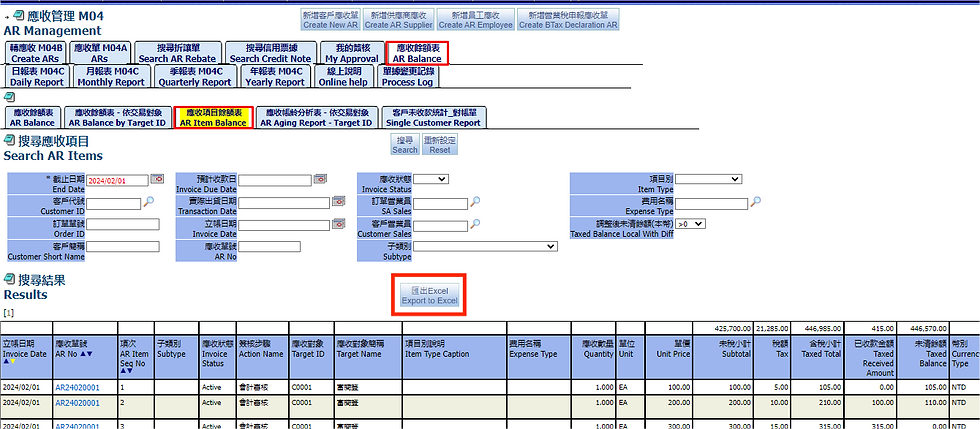
Đi tới máy tính cá nhân của người dùng và nhấp vào Tải xuống để mở tệp Excel.
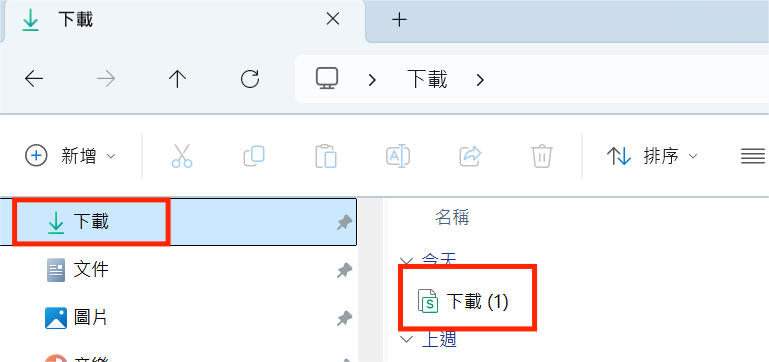

7.4. Bảng phân tích tuổi nợ phải thu - Theo đối tượng
Màn hình này dùng để truy vấn trạng thái phân bổ số dư phải thu của đối tượng giao dịch trong các khoảng ngày khác nhau theo đối tượng giao dịch và ngày kết thúc thống kê
7.5. Thống kê khách hàng chưa thanh toán
Báo cáo này hiển thị số tiền còn lại của khách hàng và ngày thanh toán gần nhất, chúng ta có thể tìm kiếm theo bất kỳ ngày bắt đầu và ngày kết thúc nào:
Màn hình này dùng để in các khoản thanh toán chưa thu được từ mỗi khách hàng để đối chiếu.
8. Các báo cáo khoản phải thu
Bảng thống kê các khoản phải thu là một báo cáo về các khoản phải thu hiện đang phát sinh dựa trên các phương pháp phân tích khác nhau. Do đó, mỗi báo cáo sẽ được giới thiệu chi tiết bên dưới:
8.1. Báo cáo hàng ngày
Mục đích của các báo cáo này là tìm kiếm dữ liệu liên quan đến các khoản phải thu hàng ngày.
Màn hình Quản lý khoản phải thu => Báo cáo hàng ngày => Chọn Báo cáo hàng ngày theo Ngày, Ngày Khách hàng, Khách hàng:
Kết quả thống kê báo cáo hàng ngày dựa trên ngày phải thu làm phạm vi tìm kiếm và kết quả được chia thành các phương pháp hợp nhất khác nhau.
8.1.1. Ngày
Báo cáo được tổng hợp theo ngày, hiển thị số tiền phải thu hàng ngày
8.1.2. Ngày, Khách hàng
Báo cáo được tổng hợp theo ngày và khách hàng, hiển thị số tiền phải thu hàng ngày theo từng khách hàng.
8.1.3. Khách hàng
Báo cáo được tổng hợp theo khách hàng, hiển thị số tiền phải thu của từng khách hàng
8.2. Báo cáo hàng tháng
Mục đích của các báo cáo này là tổng hợp dữ liệu liên quan đến Khoản phải thu hàng tháng.
Màn hình Quản lý khoản phải thu => Báo cáo hàng tháng => Chọn Nhóm theo đối tượng phải thu:
Kết quả thống kê của báo cáo hàng tháng dựa trên ngày phải thu làm phạm vi tìm kiếm. Kết quả hiển thị số tiền phải thu hàng ngày trong tháng. Phương pháp trình bày được cố định là 31 ngày.
8.3. Báo cáo hàng quý
Mục đích của các báo cáo này là tìm kiếm dữ liệu liên quan đến các khoản phải thu hàng quý.
Màn hình Quản lý khoản phải thu => Báo cáo hàng Quý => Chọn Nhóm theo đối tượng phải thu:
Kết quả thống kê báo cáo quý được căn cứ vào ngày phải thu làm phạm vi tìm kiếm. Kết quả cho thấy số tiền phải thu theo từng quý trong năm. Phương pháp trình bày cố định trong 4 quý.
8.4. Báo cáo hàng năm
Mục đích của các báo cáo này là tìm kiếm dữ liệu liên quan đến các khoản phải thu hàng năm.
Màn hình Quản lý khoản phải thu => Báo cáo hàng năm => Chọn Nhóm theo đối tượng phải thu:
Kết quả thống kê báo cáo hàng năm dựa trên ngày phải thu làm phạm vi tìm kiếm. Kết quả hiển thị số tiền phải thu hàng tháng trong năm và phương pháp trình bày được cố định trong 12 tháng.
9. Thuyết minh
Trên màn hình này, người dùng có thể xem tài liệu trực tuyến hoặc nội dung trợ giúp. Nếu cần tải tệp lên, người dùng cần vào trang cài đặt của quy trình phê duyệt.
10. Ghi chép thay đổi đơn từ
Trong màn hình này, người dùng có thể xem hồ sơ thay đổi của tất cả các đơn hàng phải thu như người thay đổi, thời gian thay đổi và trường thay đổi sẽ được ghi lại.
Hết.
















































































